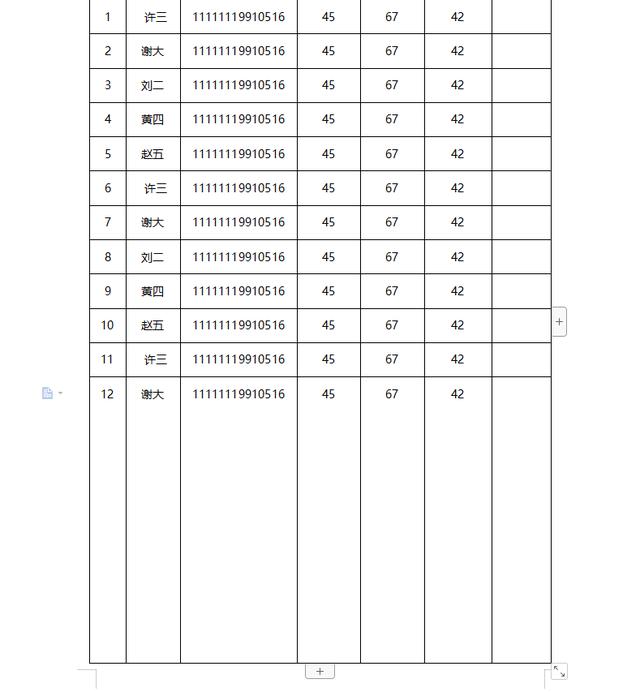老版本怎么把ppt转换成word(刚刚才知道学会这3种方法)
今天老板突然丢给我一份PPT文件,里面整整有100页,要我1小时后把它转换成word发给他~我顿时就慌了,好在问了一下同事小晴,三两下就帮我搞定了~还多教了我几个方法,在这里也分享给各位吧!
那么,如何才能将PPT转换成Word文件出来呢?

1.另存为
第一个方法比较简单,我们平时在保存文件的时候,经常会用的操作就是【另存为】。没错,这里我们需要点击【另存为】,选择文件位置后进入另存为的窗口。

2.保存类型
然后在保存类型那里,选择【大纲/RTF文件】,这样我们就可以得到一个Word文档出来了,是不是很简单呢?

1.导出
第二个方法,我们同样可以导出Word文档。点击【文件】-【导出】-【创建讲义】。

2.只使用大纲
接着会弹出一个对话框,这时候我们选择【只使用大纲】然后选择确定,就可以把你的PPT文档转换成Word文档出来了~

1.迅捷PDF转换器
第三个方法我个人比较喜欢,因为它可以批量进行转换,这里用到的是【迅捷PDF转换器】软件,可以一键完成各种文件格式的转换,非常好用哦!
进入软件后,有PDF的格式转换,也有WPS文件转换等哦~里面的【PDF转其他】-【文件转Word】就是我们要用的功能啦~

2.文件转word操作
一次性可以导入多个需要转换的文件,可以选择Word的格式,然后点击【开始转换】即可。

转换成功后,直接点击【打开】按钮就可以进行查看啦~

最后来看看准换的效果吧~

好啦~以上就是关于PPT转Word的方法介绍了,希望可以对你有所帮助~如果你有更好的转换方法,欢迎在下方留言哦!
,免责声明:本文仅代表文章作者的个人观点,与本站无关。其原创性、真实性以及文中陈述文字和内容未经本站证实,对本文以及其中全部或者部分内容文字的真实性、完整性和原创性本站不作任何保证或承诺,请读者仅作参考,并自行核实相关内容。文章投诉邮箱:anhduc.ph@yahoo.com